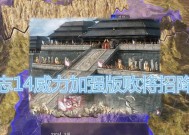电脑连不上打印机怎么办?解决步骤是什么?
- 家电知识
- 2025-02-23
- 21
- 更新:2025-01-21 21:41:52
在日常办公或学习中,打印机是必备的办公设备之一。但是有时候,我们会遇到打印机无法连接电脑的问题,影响工作效率。本文将为大家提供15个解决电脑连不上打印机的技巧,帮助大家顺畅地使用打印机。

1.检查打印机是否打开并连接好电源线和数据线。如果是无线打印机,也要检查网络连接情况。
2.确认电脑是否已经安装了相应的打印机驱动程序。如果没有安装,则需要先安装相应的驱动程序。

3.确认打印机是否已经设置为默认打印机。如果没有设置为默认打印机,则需要在设置中进行设置。
4.尝试重新启动电脑和打印机。有时候电脑或者打印机出现问题需要重启才能正常连接。
5.检查电脑的防火墙设置,确保防火墙没有拦截打印机连接请求。
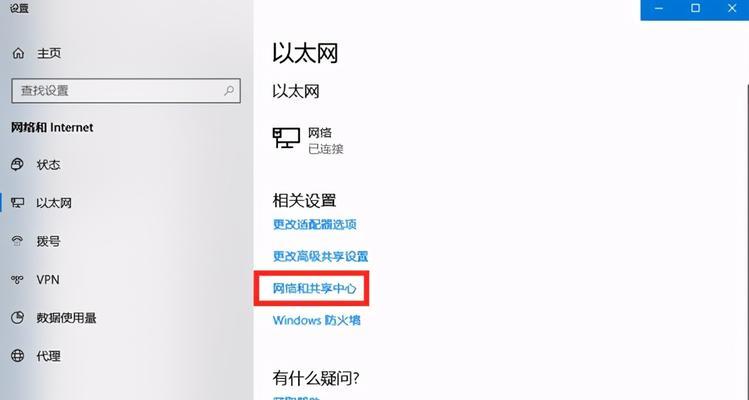
6.如果使用的是USB接口连接,尝试更换USB接口,有时候USB接口出现问题也会影响打印机的连接。
7.如果使用的是无线连接,检查网络状况,确保网络连接正常。
8.检查打印机是否设置了休眠模式,如果设置了,需要通过打印机菜单或者驱动程序来唤醒打印机。
9.尝试重新安装打印机驱动程序,有时候驱动程序出现问题也会影响打印机的连接。
10.检查电脑的端口设置,确保设置正确。
11.如果使用的是共享打印机,检查共享打印机是否已经在其他电脑上被连接。
12.检查打印机是否需要更新固件。有时候打印机固件版本过老也会影响连接。
13.如果使用的是Mac电脑,需要检查打印机是否与Mac电脑兼容。
14.如果使用的是Windows电脑,尝试运行Windows自带的打印机故障排除工具,来识别和修复与打印机相关的问题。
15.如果以上所有方法都无法解决问题,可以尝试联系打印机厂商的技术支持团队来获取帮助。
在使用打印机的过程中,出现无法连接电脑的问题是很常见的。本文了15种解决电脑连不上打印机的技巧,希望能够帮助大家顺畅地使用打印机,提高工作效率。